-
怎么快速解决 win10系统备份还原系统如何操作
- 发布日期:2021-10-04 09:56:06 作者:棒主妇win10系统 来 源:http://www.bzfshop.net
不管是win7依然win10系统,在日常使用中都要注意系统的备份工作,防止系统崩溃时的有效恢复,下面就和大伙儿分享一下电脑还原win10系统的方法吧。
1、鼠标右键点击桌面上的此电脑,右键菜单选择属性点击进入。
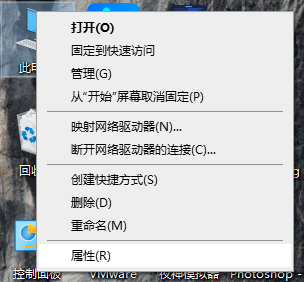
2、在属性界面,点击左侧栏位中的系统庇护选项进入。
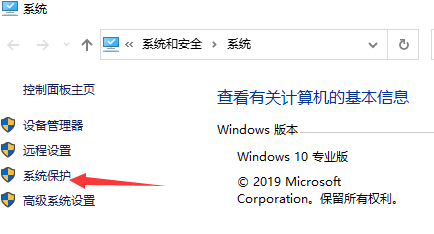
3、系统属性中选择系统庇护选项卡。
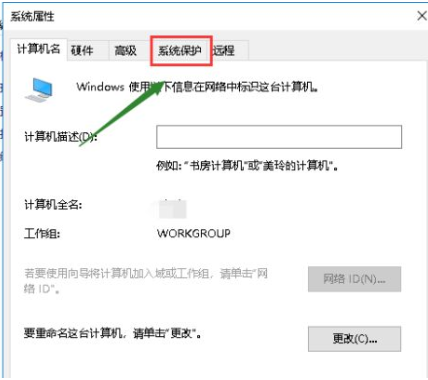
4、选择你的系统盘,然后点击下方的创建按钮。
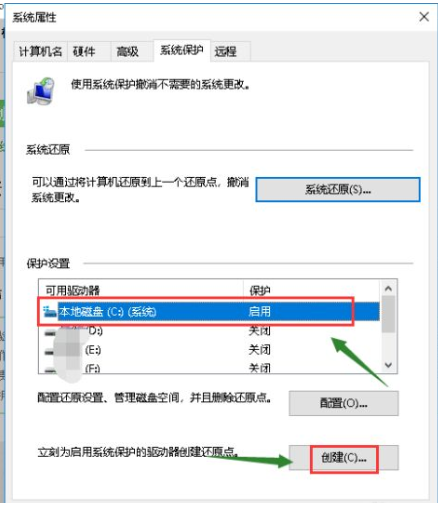
5、输入你要创建还原点的备份名称,一般建议以日期命名,点击创建按钮。
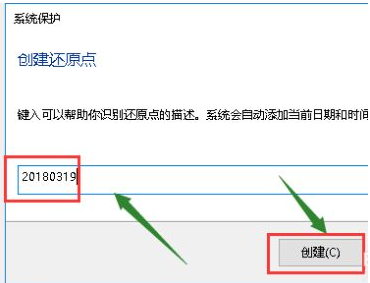
6、系统开始创建还原点,依照你系统大小时刻所需不一样。
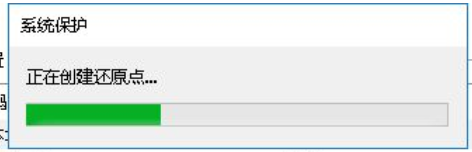
7、创建成功,点击关闭按钮。
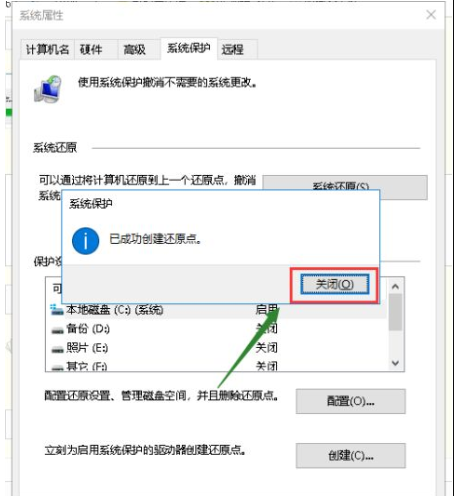
8、我们点击配置,能够设置还原点所耗用硬盘空间的大小。
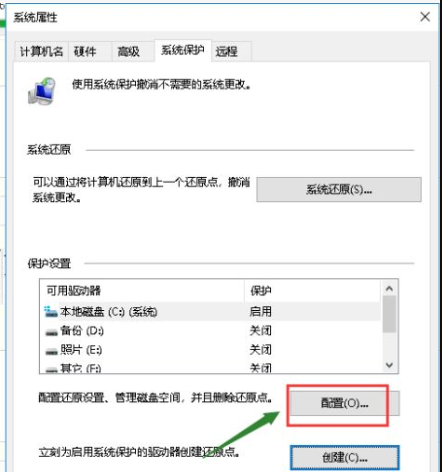
以上内容确实是和大伙儿讲解的电脑还原windows10系统的详细方法了,大伙儿能够依照上面的步骤操作,希望对大伙儿有帮忙。
以上就是“win10系统备份还原系统如何操作”的全部内容,如果有需要,本站(WWW.BZFshop.net)为您提供更多系统教程资源,请持续关注本站。
 大地win7 ghost 32位官方稳定版v2021.11系统镜像文件下载(暂未上
大地win7 ghost 32位官方稳定版v2021.11系统镜像文件下载(暂未上 深度技术win7 ghost 32位中文纯净版v2021.11系统镜像文件下载(暂
深度技术win7 ghost 32位中文纯净版v2021.11系统镜像文件下载(暂